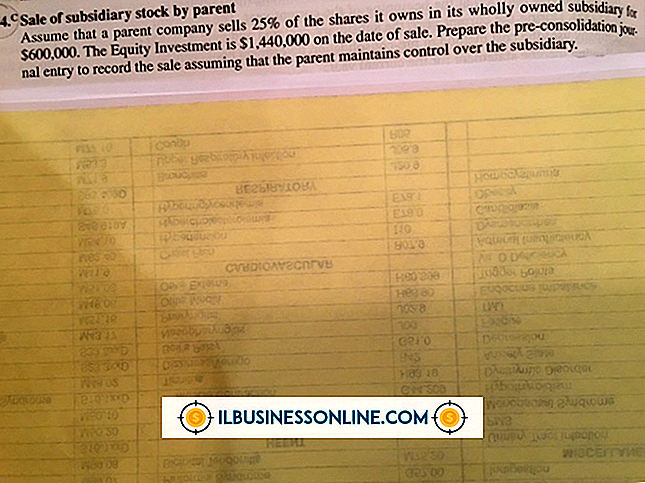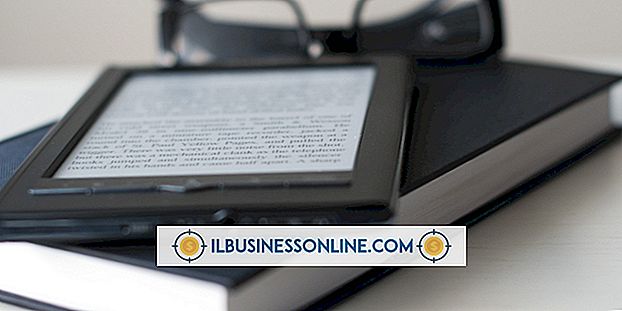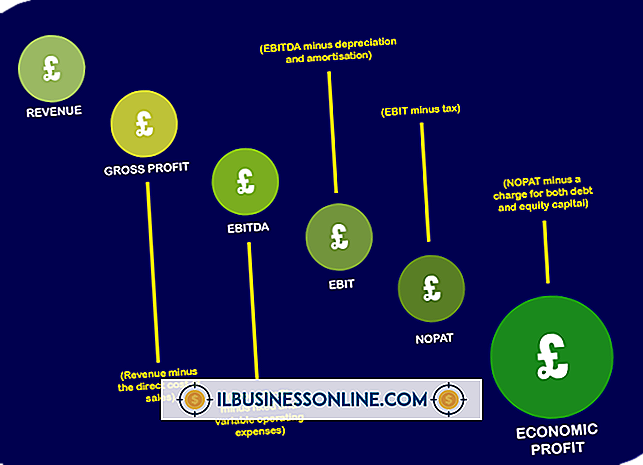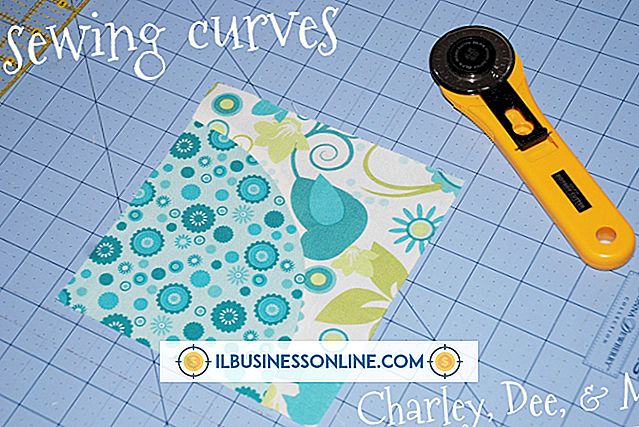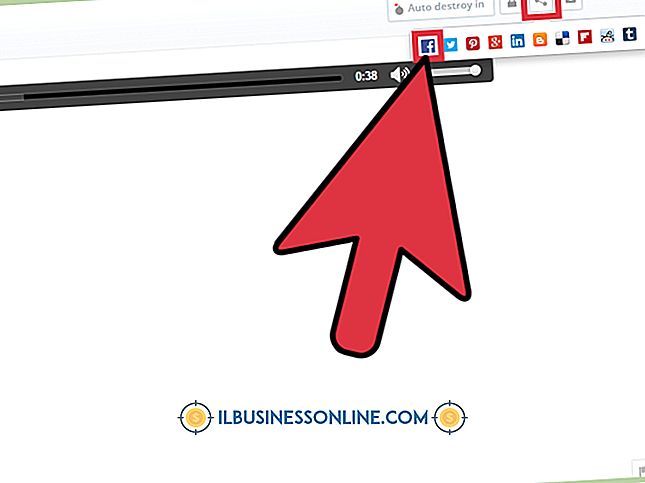En extern hårddisk som är kompatibel med både Windows och en Mac

Om du hoppa från Windows och Mac-datorer i din dagliga rutin kanske du vill ha en extern hårddisk som kan göra samma sak. Medan Windows-datorer inte läser Apples HFS + -filsystem och Mac-datorer inte läser Microsofts NTFS-format kan båda typerna av datorer läsa exFAT-filsystemet. Om du vill ha en hårddisk som spelar bra med både Mac och PC, kan du bara formatera det i exFAT-filsystemet för att njuta av tvärkompatibilitet
Vad är ExFAT?
Microsofts exFAT är ett filsystem som är utformat för plattforms mobil personlig lagring. ExFAT-formatet är utformat för högkapacitets flash-enheter, minneskort och externa hårddiskar. Formatet är utformat för att kräva minimala anpassningar för att lägga till stöd från Microsofts mycket använda FAT32-format på utvecklaren och tillverkarens sida.
ExFAT förbättras på många av FAT32-formatets begränsningar, inklusive att öka den maximala lagringskapaciteten per partition eller reserverad sektion från 32 gigabyte till 256 terabyte. Externa hårddiskar drar nytta av exFAT eftersom du kan ställa in dem med stora partitioner som kan innehålla hela enheten - i stället för i 32GB-sektioner i FAT32 - och upprätthålla kompatibilitet mellan Mac och PC.
Formatera till ExFAT på Windows 8
Windows 8: s inkluderade Disk Management-verktyg kan formatera enheter till exFAT. För att formatera en extern hårddisk för att exFAT med verktyget, anslut hårddisken till datorn, tryck på "Windows-R, " skriv sedan "diskmgmet.msc" och välj "OK". När programmet Diskhantering har startat högerklickar du på den externa hårddiskens partitionsgrafikboks. Hårddiskpartitionerna är listade i nedre delen av fönstret. Nyligen bifogade enheter visas längst ner på listan och partitionen kommer att markeras med den mörkblå färgfältet på toppen av lådan. Välj alternativet "Format ..." från menyn. Ändra "File System" -menyn till "ExFAT" och tryck "OK" för att formatera enheten.
Formatera till ExFAT på Mac OS X
Mac OS Xs inbyggda diskverktygsprogram kan hantera formateringsenheter i exFAT. Om du vill använda appen öppnar du mappen Program, mappen Verktyg och dubbelklickar på ikonen "Diskverktyg". När appen har laddats klickar du på fliken "Partition". Välj den externa hårddisken från listans vänstra sida, justera drop-menyn "Format" till "ExFAT" och klicka på "Apply" för att formatera enheten.
Varningar och tips
Säkerhetskopiera alla data på den externa hårddisken som du vill behålla på en annan enhet innan du formaterar den. Formatera en hårddisk raderar alla data som lagras på den. Både Windows 8 och Mac OS X kan du justera storleken på formatpartitionerna på externa hårddiskar. Ange numret till maximalt för att använda hela enheten i en enda partition.
FAT32-formaterade enheter fungerar även för delning av PC och Mac, särskilt med äldre versioner av båda operativsystemen. Microsoft rekommenderar emellertid att använda FAT32 när det är möjligt till förmån för exFAT.